갤럭시 핸드폰(휴대폰) 키보드 소리/진동 설정 방법
안녕하세요 오늘은 갤럭시 핸드폰 키보드 소리 및 진동 설정 방법에 대해서 알아보도록 하겠습니다. 갤럭시 스마트폰에는 기본적으로 삼성 키보드가 설치되어 있어 입력 시 소리나 진동이 울리게 됩니다. 하지만 휴대폰 자판을 많이 치시는 분들은 이런 부분들이 신경쓰일 수 있는데요. 이런 경우 아래를 참고해서 간단하게 휴대폰 키보드 소리와 진동 설정을 할 수 있습니다.
가끔 휴대폰 키보드 소리나 진동이 너무 크거나 작은 경우 세기를 조절하고 싶으신 분들도 계시는데요. 이런 분들도 제가 아래쪽에서 알려드리는 방법을 참조해 주시면 좋을 거 같습니다. 개인적으로 저는 갤럭시 키보드의 진동/소리를 꺼진 상태로 설정해 두고 있는데요. 카카오톡과 문자 메시지를 자주 보내는 편이기 때문에 좀 불편했던 거 같습니다.
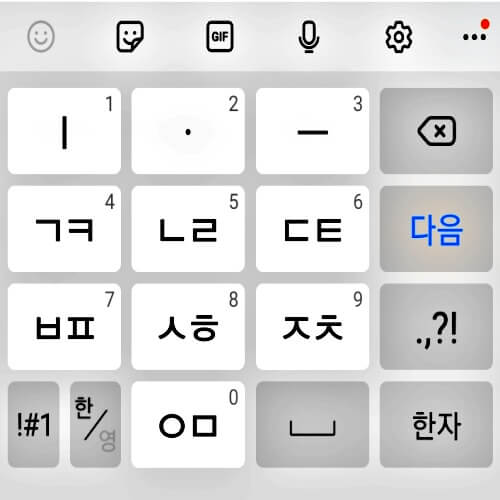
키보드 설정 방법은 아주 간단하기 때문에 핸드폰 사용에 익숙하지 않으신 분들도 차근차근 읽어보시면 쉽게 따라하실 수 있을 거예요. 지금부터 아래에서 갤럭시 휴대폰 키보드 소라 및 진동 설정 방법에 대해 알아보겠습니다.
휴대폰 키보드 터치 설정
키보드를 설정하는 방법에는 여러가지가 있지만 그중에서도 가장 빠르게 할 수 있는 방법을 소개해 드리도록 하겠습니다. 먼저 핸드폰에 기본적으로 설치되어 있는 메시지 앱을 터치해 실행시켜 줍니다. 참고로 저는 문자 어플에서 진행하지만 삼성 키보드가 나오는 카카오톡 앱에서도 적용가능한 방법입니다.
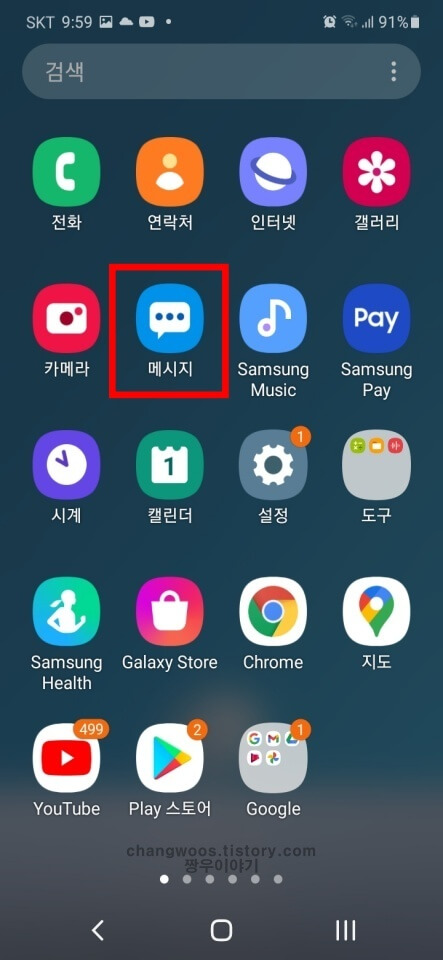
아래처럼 문자 앱을 열어주시면 대화목록들이 쭉 나오게 되는데요. 화면 오른쪽 아래의 파란색 메시지 아이콘을 눌러 줍니다.
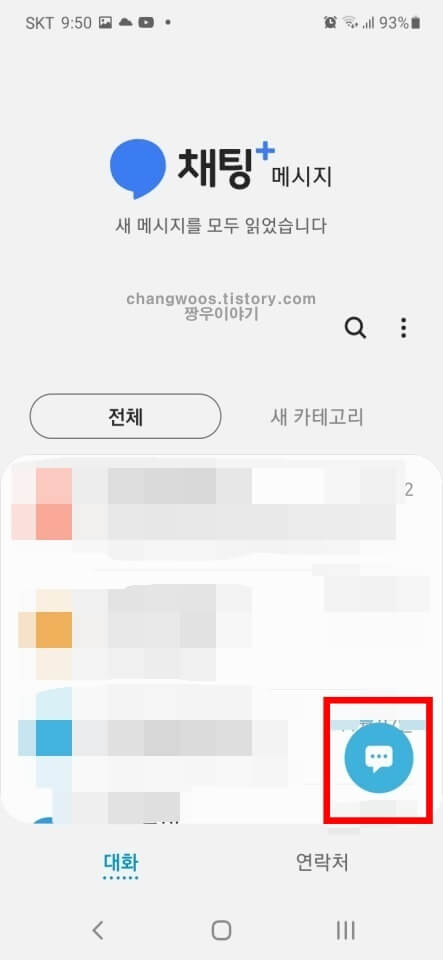
그러면 새 문자 메시지 창이 뜨게 되는데 여기서 상대방에게 메세지를 보내실 수 있습니다. 하지만 중요한건 그게 아니라 화면 밑에 휴대폰 키보드가 생긴것을 주목해 주셔야 하는데요. 이 키보드 위쪽의 메뉴바를 보면 GIF, 음성 녹음 등 다양한 기능들을 사용하실 수 있는데 톱니바퀴 버튼을 눌러주시면 됩니다.
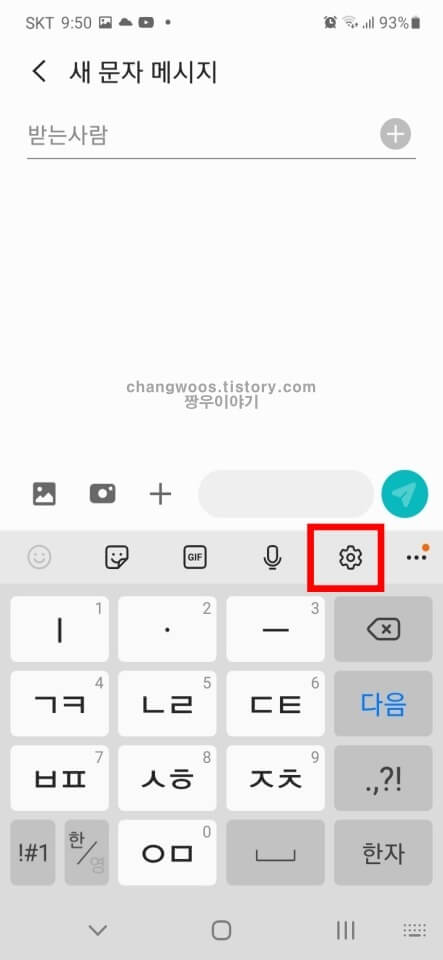
그러면 바로 갤럭시 삼성 키보드 메뉴로 이동하게 되는데요. 핸드폰 화면을 조금 아래로 내리신 후 제스처 및 피드백 목록을 터치해 줍니다.
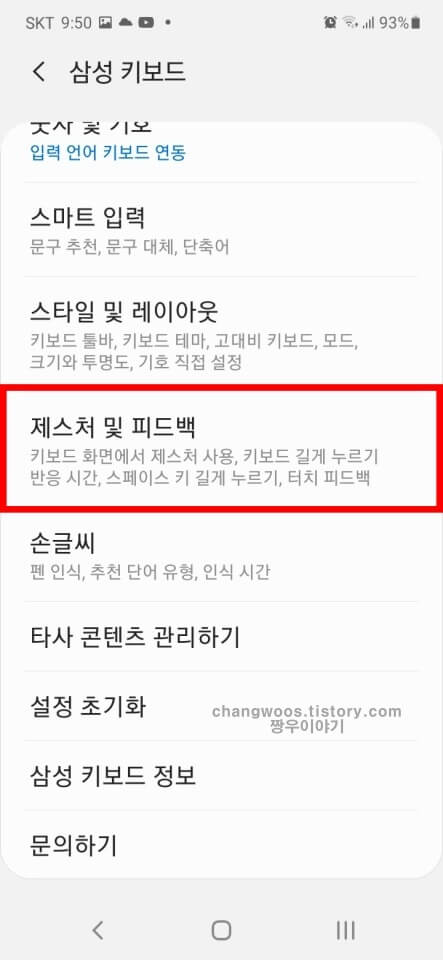
제스처 및 피드백 메뉴로 들어오시면 제스처 사용, 길게 누르기 반응시간, 백스페이스 속도, 스페이스 키 길게 누르기, 터치 피드백, 기호 선택 창 열어두기 목록이 나오는데요. 맨 마지막에서 두번째에 있는 터치 피드백 목록을 선택해 주시기 바랍니다.
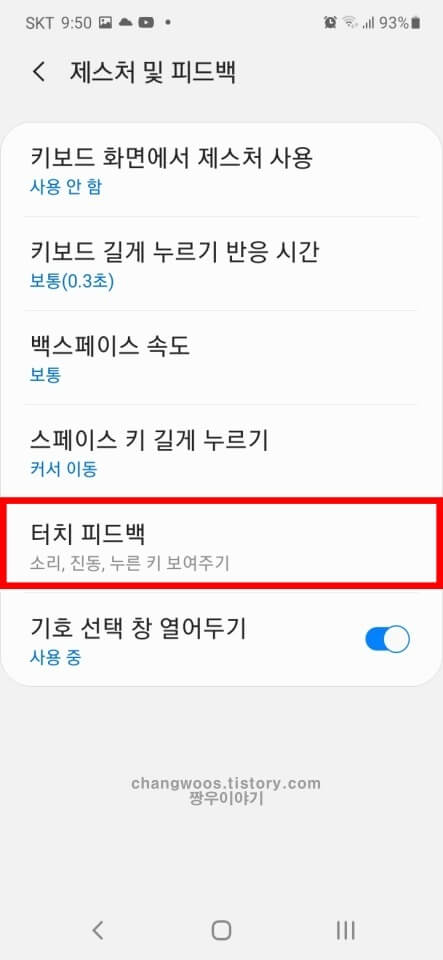
그러면 소리, 진동, 누른 키 보여주기 목록이 나오는데 소리와 진동 메뉴에서 갤럭시 키보드 소리와 진동 여부를 설정하실 수 있습니다. 오른쪽에 있는 활성화 버튼을 터치해 나에게 맞게 변경해 주시면 될 거 같습니다.
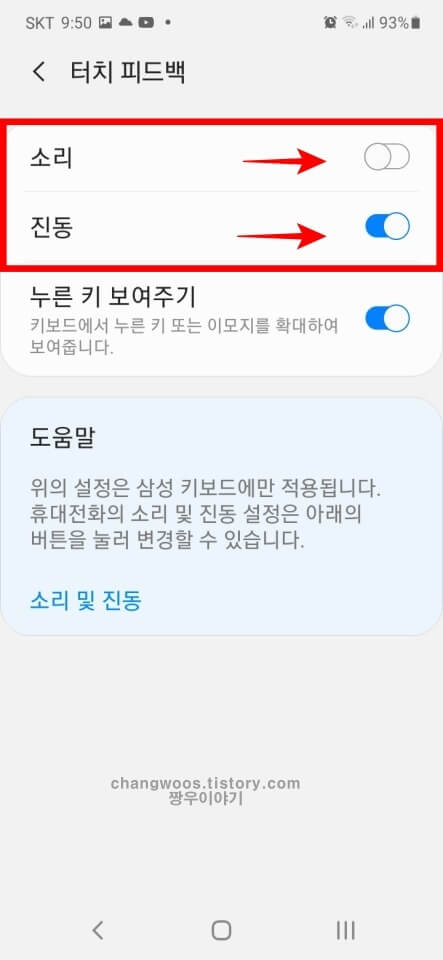
핸드폰 키보드 소리 조절 방법
위쪽에서는 단순히 스마트폰 키보드의 소리의 사용 여부를 설정했지만 여기서는 그 소리(볼륨) 크기를 조절하는 방법에 대해서 알려드리도록 하겠습니다. 먼저 휴대폰에 기본으로 설치된 설정(톱니바퀴 모양) 앱을 터치해 주세요

여기서 갤럭시에 대한 모든 설정을 하실 수 있는데요. 3번째 목록에 있는 소리 및 진동 메뉴로 들어가 주시기 바랍니다. 참고로 홈 화면 상단바(상태표시줄)를 아래로 내려서 소리(진동, 무음) 버튼을 3초 정도 꾹 눌러 동일한 방법으로 들어오실 수도 있습니다.
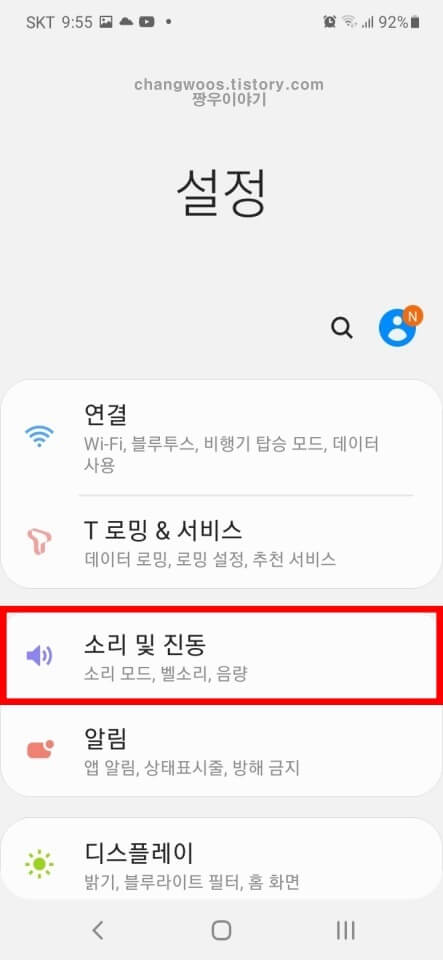
소리 및 진동 목록에 들어오신 후 화면을 아래쪽으로 약간 내려서 음량 메뉴를 터치해 주시기 바랍니다.
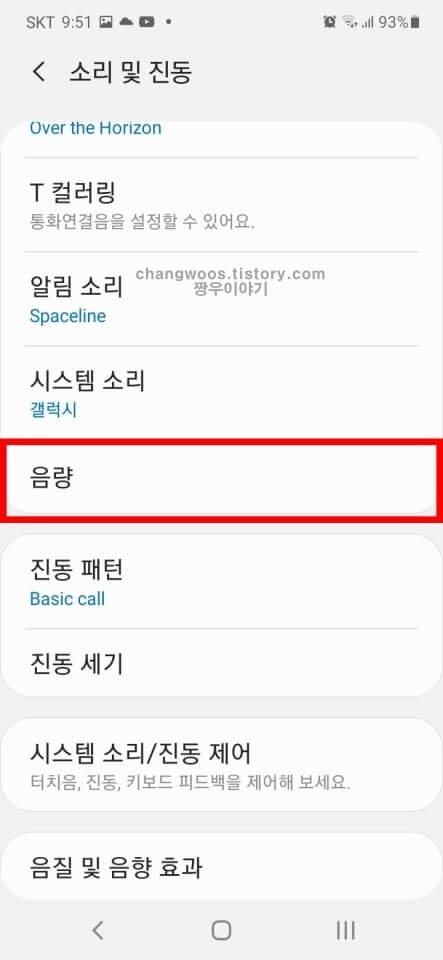
그러면 벨소리, 알림, 미디어, 빅스비 보이스 등 핸드폰의 모든 볼륨 크기를 조절하실 수 있는데요. 키보드 소리는 시스템 볼륨과 함께 조절되므로 시스템 항목의 소리 조절 버튼을 이동해 원하는 크기로 변경해 주시면 됩니다.
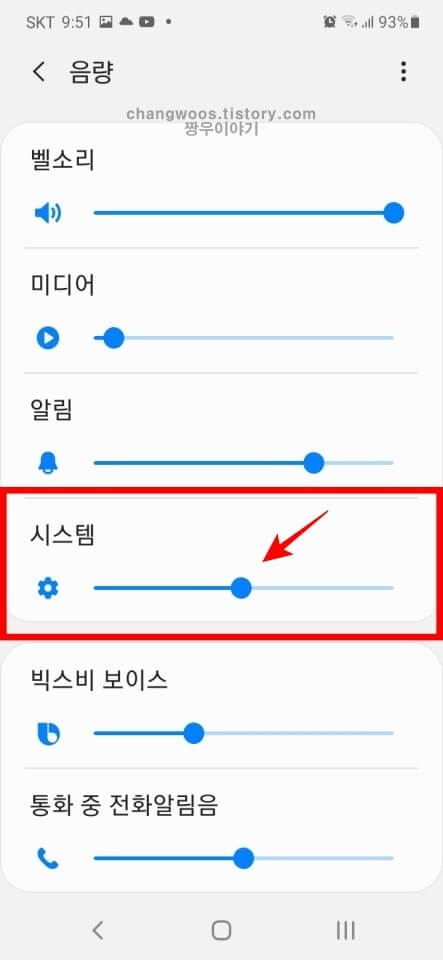
핸드폰 키보드 진동 세기 조절 방법
마지막으로 키보드를 타이핑 했을 때 느껴지는 진동 세기를 조절해 보도록 하겠습니다. 위에서 설명드린 내용과 똑같은 부분이 있기 때문에 간단하게 알려드릴게요. 설정 > 소리 및 진동 메뉴로 들어와 주시고 진동 세기 목록을 눌러 주시기 바랍니다.
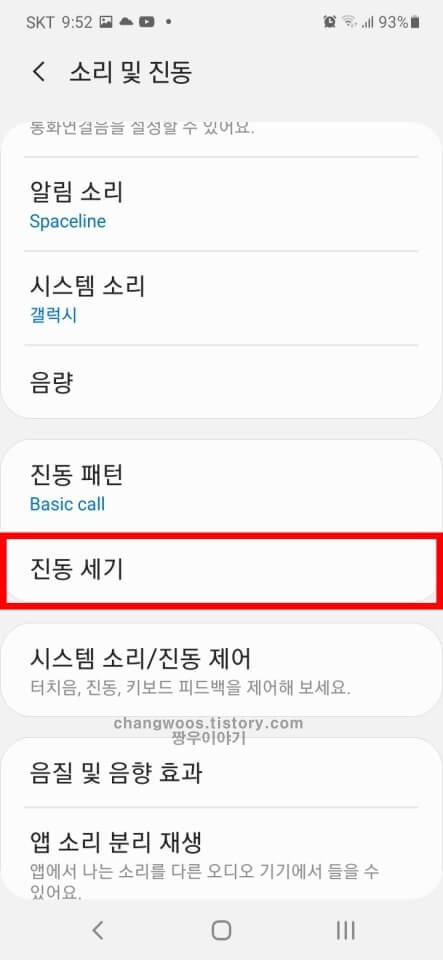
진동 세기에는 수신전화, 알림, 터치 입력이 있는데요. 휴대폰 키보드 진동은 터치 입력과 동일하게 조절된다고 합니다. 해당 항목의 진동 세기 조절 버튼을 이동하셔서 원하는 만큼 설정해 주세요
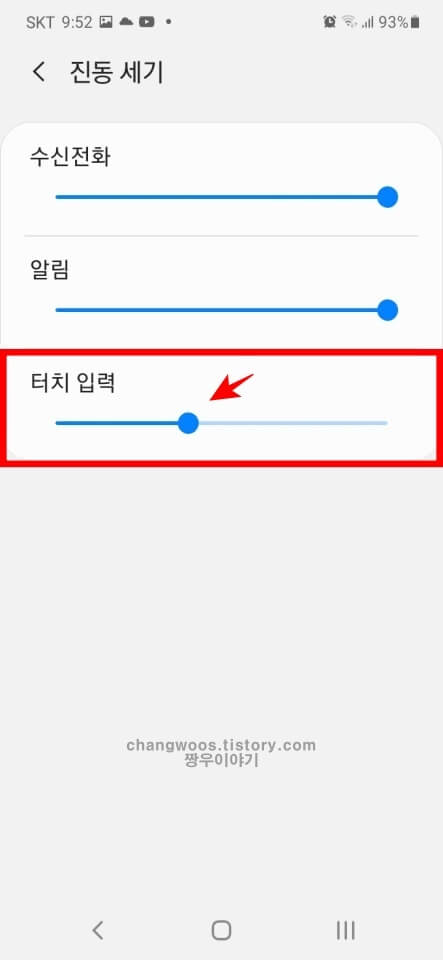
추가적으로 진동 패턴을 바꾸는 방법을 알려드리겠습니다. 키보드를 진동으로 놓고 사용하시는 분들 중에 패턴이 없어서 아쉬웠다는 의견이 있었는데요. 최근 소프트웨어 업데이트 이후 새로 생겨난 기능인 거 같습니다. 방법은 아래와 같은 화면에서 진동 패턴 목록을 터치해 주시면 됩니다.
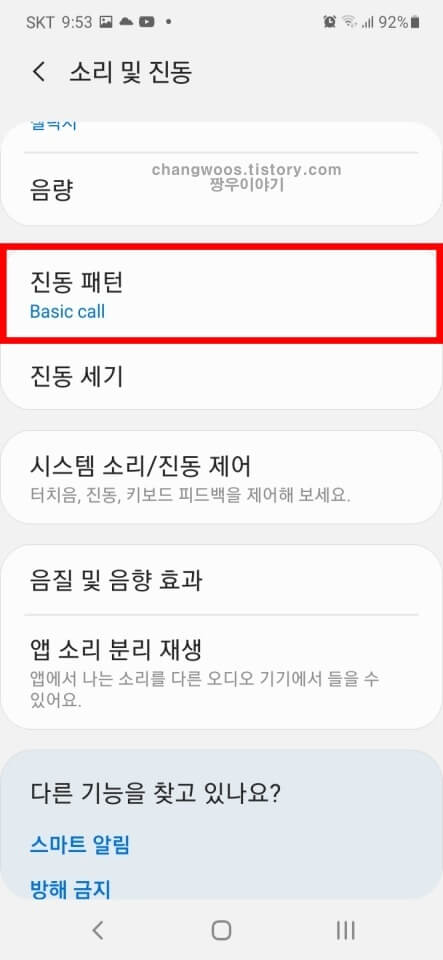
그리고 10가지 진동 패턴 중에 내 취향에 맞는 항목을 선택해 줍니다. 이제 파란색 점으로 체크되어 있는지 확인만 해주시고 뒤로가기를 누르면 자동으로 적용된다고 하네요.
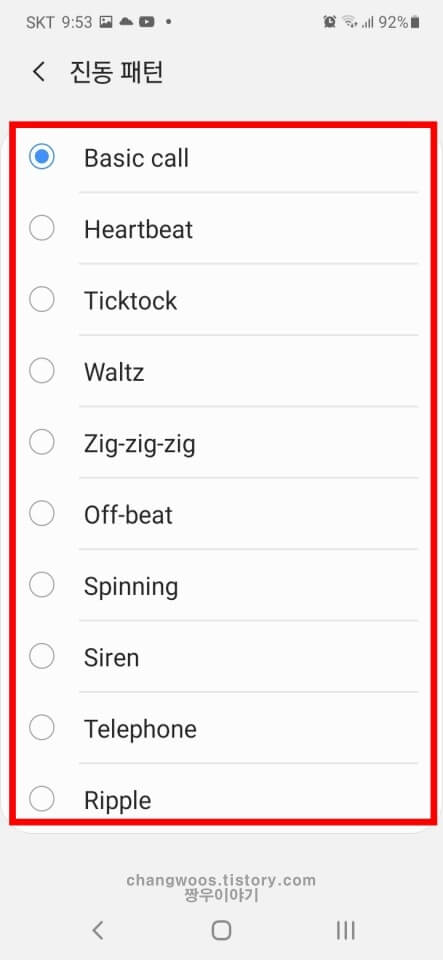
지금까지 핸드폰 키보드 소리, 진동 설정방법에 대해서 알아보았습니다. 휴대폰 키보드 소리와 진동 활성화/비활성화 방법부터 소리 크기, 진동 세기 조절방법까지 설명드렸는데요. 모두 읽어보신 후 본인에게 적절한 방법을 적용해 주시면 될 거 같네요. 혹시 읽어보시다가 헷갈리거나 궁금한 내용이 있으면 아래에서 문의해 주시기 바랍니다.





